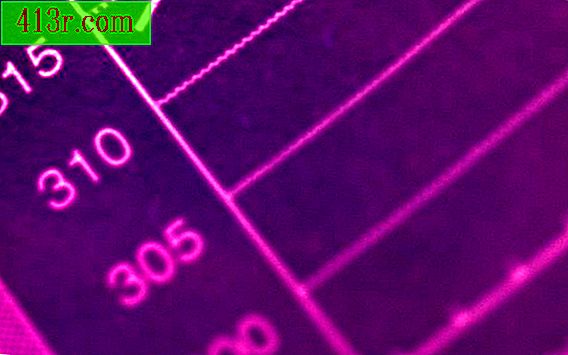Как да поставите няколко линии на писане във всяка клетка

Microsoft Excel
Стъпка 1
Използвайте ALT + ENTER, за да напишете няколко реда за писане в клетка. Отворете Microsoft Excel. Кликнете два пъти върху клетката, в която искате да въведете няколко реда. Напишете първия ред и задръжте клавиша "Alt" и натиснете клавиша "Enter" (ALT + ENTER) и напишете следващия ред. Повторете тези стъпки, за да въведете допълнителни редове в клетката.
Стъпка 2
Форматирайте клетката с "Регулиране на текста". Изберете клетките, в които искате да поставите няколко реда писане. Кликнете върху раздела "Начало" в горната част на електронната таблица в Excel. Кликнете върху стрелката в долния десен ъгъл на раздела "подравняване" в раздела "Начало", за да отворите диалоговия прозорец "Форматиране на клетки".
Стъпка 3
Кликнете върху раздела "Подравняване". Поставете отметка в квадратчето "Регулиране на текста" в раздела "Контрол на текста" в раздела "Подравняване" в диалоговия прозорец "Форматиране на клетки". Кликнете върху бутона "OK" в долния десен ъгъл на диалоговия прозорец "Форматиране на клетки", когато сте готови. Сега, когато въвеждате тези клетки, текста автоматично ще се коригира, когато стигнете до стената вдясно от клетката.
Електронна таблица на Google Документи
Стъпка 1
Отворете Google Документи Кликнете върху бутона "Създаване на нов" горе вляво на страницата и изберете "Електронна таблица" от падащото меню.
Стъпка 2
Използвайте ALT + ENTER, за да поставите няколко реда за писане в клетка. Кликнете два пъти върху клетката, в която искате да въведете няколко реда. Напишете първия ред и задръжте клавиша "Alt" и натиснете клавиша "Enter" (ALT + ENTER) и напишете следващия ред. Повторете тези стъпки, за да въведете допълнителни редове в клетката.
Стъпка 3
Форматирайте клетката с "Регулиране на текста". Изберете клетките, в които искате да поставите няколко реда за писане. Кликнете върху иконата "Регулиране на текста" в горното меню. Той има три реда и една стрелка, която е огъната, така че тя сочи наляво. Когато го преминете, ще се появи етикетът "Регулиране на текста".
Отворена електронна таблица на Office
Стъпка 1
Използвайте CTRL + ENTER, за да напишете няколко реда за писане в клетка. Отворете OpenOffice Calc Изберете клетката, в която искате да напишете няколко реда текст. Напишете първия ред и задръжте клавиша "Ctrl" и натиснете клавиша "ENTER" (CTRL + ENTER). Повторете тези стъпки, за да въведете допълнителни редове в клетката.
Стъпка 2
Форматирайте клетката с "Регулиране на текста". Отворете OpenOffice Calc Изберете клетката или клетките, които искате да форматирате, за да напишете няколко реда. Изберете "Format" от горното меню и изберете клетките от падащото меню, за да отворите диалоговия прозорец "Форматиране на клетки".
Стъпка 3
Кликнете върху раздела "Подравняване" в диалоговия прозорец "Форматиране на клетки". Поставете отметка в квадратчето за отметка до "Коригиране на текста автоматично" в опцията "Свойства" в раздела "Подравняване" в диалоговия прозорец "Форматиране на клетки". Кликнете върху бутона "OK" в долната част на диалоговия прозорец "Форматиране на клетки", за да затворите диалоговия прозорец и да приложите настройките, когато сте готови.